Utoljára frissítve: november 10, 2020
a Safari csak akkor jeleníti meg a webhely (Domain) nevét, ha alapértelmezés szerint megnyit egy webhelyet. A macOS legújabb frissítései azonban új funkciót hoznak létre, amely lehetővé teszi a teljes webhelycím megtekintését a Safari URL-sávjában. Például, amikor a következő URL-t tartalmazó bejegyzést nézi (https://www.howtoisolve.com/best-snipping-tool-for-mac-alternatives/), míg a Safari csak az alábbi (https://www.howtoisolve.com/) ellenőrző képet jeleníti meg.
örömmel segítünk Önnek, küldje el ezt az űrlapot, ha megoldása nem szerepel ebben a cikkben.
ebben az esetben vakon látogatja a weboldalt, és nem tudja a cikk megtekintésének pontos URL-jét. Tehát, ha meg szeretné tekinteni a teljes webhely URL-jét a Safari alkalmazásban, akkor olvassa el a cikket, és jelenítse meg a teljes webcímet a Safari URL-sávjában.
az oldal tartalma
hogyan lehet megtekinteni a teljes webhelycímet a Safari URL-sávjában
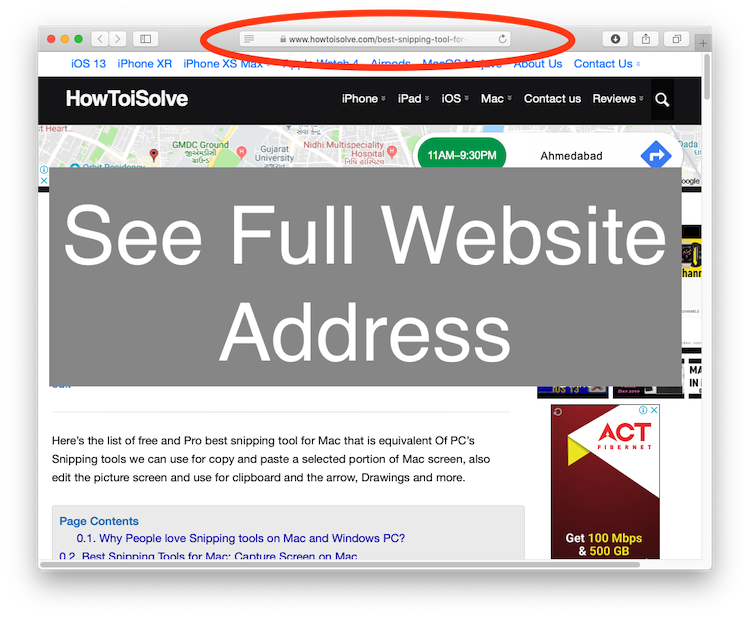
lásd a teljes webhelycímet a Safari URL-címsorában Mac rendszeren
ehhez meg kell nyitnia a Safari alkalmazást Mac rendszeren, és a következő módosításokat kell végrehajtania.
1.lépés: Indítsa el a “Safari” a Mac.
2.lépés: bontsa ki a “Safari menüt”.
3. Lépés: Válassza A “Beállítások”Lehetőséget.
4. lépés: Kattintson a “Speciális” fülre.
5. lépés: Jelölje be a “teljes webhelycímek megjelenítése” négyzetet az intelligens keresőmező menüben.
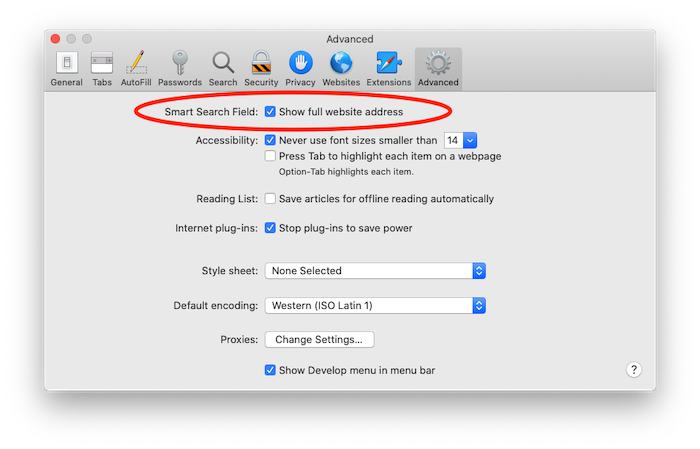
engedélyezze a teljes weboldal URL-jének megtekintését a Safari címsorában Mac rendszeren
6.lépés: Lépjen ki a Safari menüből.
7. lépés: Indítsa el a Safarit a teljes webhelycím megtekintéséhez a Safari URL-sávjában.
A Safari nem jeleníti meg a teljes webhely címét az URL-sávban Mac-ben?
lehetséges, hogy a Safari még a módosítások elvégzése után sem jeleníti meg a teljes webhelycímet az URL-sávban. Most mit kell tenni annak érdekében, hogy a Safari ne jelenítse meg a teljes webhely címét a Mac/MacBook Safari URL sávjában? Ezek az alapvető megoldások, amelyek megoldhatnak minden olyan kisebb problémát, amely megronthatja a Safari alkalmazást.
1.megoldás: kényszerítse a Safari alkalmazás bezárását
a legelső lépés, amelyet meg kell tennie annak érdekében, hogy a Safari ne jelenítse meg a teljes webhely címét az URL-sávon, a Safari alkalmazás bezárásának kényszerítése.
1.lépés: Nyomja meg együtt az Option + Command + Escape billentyűket.
2. lépés: Válassza a Safari alkalmazást, majd kattintson a “kilépés kényszerítése”gombra.
2. megoldás: Indítsa újra a rendszert
az alkalmazás kényszerítése nem működött a probléma megoldása érdekében? Egy másik módszer a Mac újraindítása. A rendszernek kritikus problémákkal kell szembenéznie, néha a processzor túlzott terhelése késleltetheti a rendszer funkcióit.
1.lépés: Kattintson az “Apple” Menüre, majd válassza az “Újraindítás”lehetőséget.
3. megoldás: frissítse a macOS-t
nem tudja, hogy a macOS melyik verziója van telepítve a számítógépére? Ellenőrizze egyszer, és ha bármilyen frissítés szükséges, csatlakoztassa a Mac-et egy internetkapcsolathoz, és indítsa el a frissítést.
macOS Mojave esetén,
- Apple menu > Rendszerbeállítások > szoftverfrissítések.
a macOS korábbi verzióihoz,
- Ugrás az App Store > frissítés kattintson az “összes frissítése” gombra.